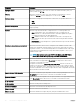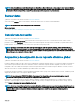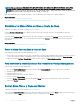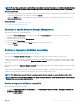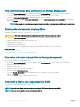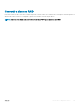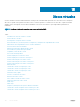Users Guide
NOTA: Un disco físico puede mostrar el estado Borrar si es miembro de un disco virtual al que se le realiza una inicialización lenta.
Realizar la tarea Cancelar borrado en el disco físico hace que la tarea Inicialización lenta se cancele para todo el disco virtual.
Para borrar el disco físico:
1 Revise el disco físico que desea borrar. Asegúrese de que no contenga datos necesarios y haga una copia de seguridad si es necesario.
Si desea hacer destellar el disco físico, haga clic en el botón Destellar.
2 Haga clic en Borrar cuando esté listo para borrar toda la información del disco físico. Para salir sin borrar el disco físico, haga clic en
Volver a la página anterior.
Enlace relacionado
Formatear, inicializar, inicializaciones lenta y rápida
Consideraciones sobre la inicialización lenta
Encontrar la opción Borrar en Storage Management
Para encontrar esta tarea en Storage Management:
1 En la ventana Server Administrator, bajo el árbol Sistema, expanda Almacenamiento para ver los objetos de la controladora.
2 Expanda un objeto de la controladora.
3 Expanda el objeto de la carcasa o del Plano posterior.
4 Seleccione el objeto Discos físicos.
5 Seleccione Borrar en el menú desplegable Tareas del dispositivo físico que quiere borrar.
6 Haga clic en Ejecutar.
Activar el repuesto dinámico reversible
¿Admite la controladora esta función? Consulte Funciones admitidas.
Seleccione la tarea Repuesto dinámico reversible para copiar datos nuevamente de un repuesto dinámico a un disco físico.
Si el disco físico de un disco virtual falla, los datos del disco fallido se copian en el repuesto dinámico asignado. Si reemplaza el disco fallido
con un disco físico nuevo y si tiene activada la tarea Repuesto dinámico reversible, los datos se copian desde el repuesto dinámico al disco
físico nuevo.
También puede utilizar la tarea Repuesto dinámico reversible para copiar datos de un disco físico al repuesto dinámico en caso de una falla
predictiva.
Si está activado repuesto dinámico reversible y el disco físico está activado en SMART, el rmware de la controladora automáticamente
comienza a copiar en el repuesto dinámico los datos desde el disco activado SMART del disco virtual.
NOTA
: Para utilizar la tarea repuesto dinámico reversible, asegúrese de tener asignado un repuesto dinámico al disco virtual.
NOTA: Si el disco no está activado para SMART o si la opción reemplazo automático en caso de falla predictiva está desactivada,
el disco fallido no se reemplaza automáticamente.
Activar el repuesto dinámico reversible
Para activar el repuesto dinámico reversible:
1 En la página Cambiar propiedades de la controladora, active Permitir repuesto dinámico reversible y Reemplazo automático del
miembro ante falla predictiva.
2 Haga clic en Aplicar cambios.
Discos físicos o dispositivos físicos
137